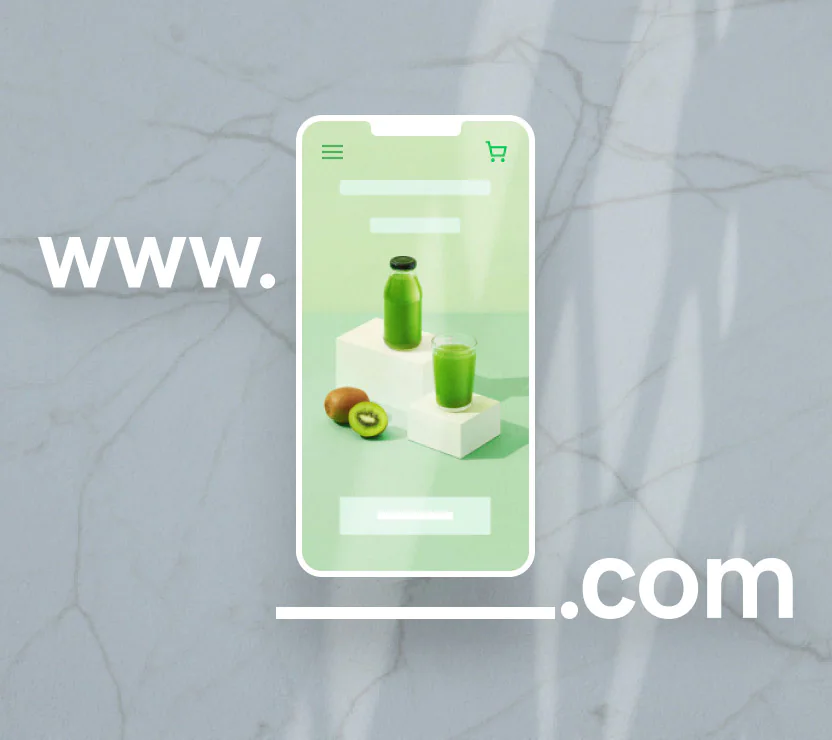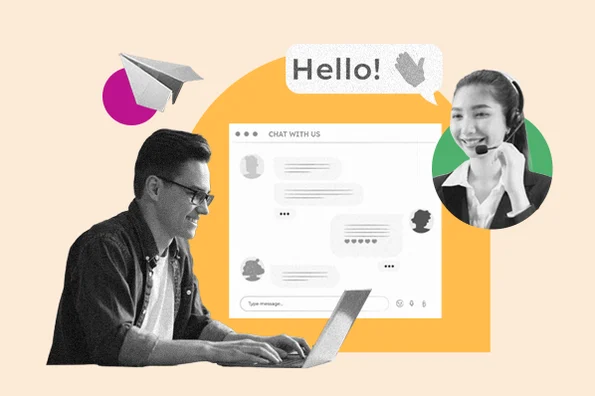Cara Menghapus Malware dengan Plugin Wordfence: Panduan Langkah demi Langkah untuk Pengguna WordPress
Malware adalah mimpi buruk setiap pemilik situs web. Baik itu pengalihan aneh, penurunan lalu lintas yang tiba-tiba, atau peringatan dari Google, kode berbahaya dapat merusak situs WordPress Anda. Untungnya, jika Anda telah menginstal plugin Keamanan Wordfence, Anda sudah selangkah lebih maju dalam mempertahankan dan mendisinfeksi situs Anda.
Dalam artikel ini, kami akan memandu Anda tentang cara menghapus malware menggunakan Wordfence, menjelaskan mengapa plugin ini dipercaya oleh jutaan orang, dan menawarkan tips untuk mencegah infeksi di masa mendatang. Mari kita mulai.
Mengapa Wordfence Adalah Sekutu Terbaik Anda Melawan Malware
Wordfence adalah salah satu plugin keamanan WordPress yang paling populer dan kuat, menawarkan firewall yang kuat, umpan pertahanan ancaman waktu nyata, dan pemindai malware. Plugin ini dipercaya oleh lebih dari 4 juta situs web di seluruh dunia, dan dengan alasan yang bagus:
- Pemindaian komprehensif dari file inti, tema, dan plugin
- Peringatan waktu nyata untuk aktivitas mencurigakan
- Pembersihan mudah untuk pola malware yang diketahui
- Pemantauan lalu lintas langsung untuk mendeteksi pengguna berbahaya
Jika Anda serius tentang melindungi situs web Anda, Wordfence adalah suatu keharusan.
Langkah-demi-Langkah: Cara Menghapus Malware dengan Plugin Wordfence
🔹 Langkah 1: Pasang dan Aktifkan Wordfence
Jika Anda belum melakukannya, instal Wordfence dari direktori plugin WordPress.
- Buka dasbor WordPress Anda.
- Navigasi ke Plugins > Add New.
- Cari “Wordfence Security”.
- Klik Instal Sekarang, lalu Aktifkan.
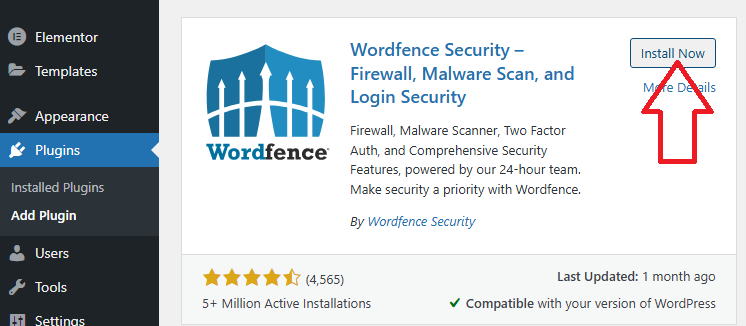
🔹 Langkah 2: Jalankan Pemindaian Malware Penuh
- Buka Wordfence > Scan di dasbor Anda.
- Klik Mulai Pemindaian Baru.
- Biarkan pemindaian berjalan. Mungkin diperlukan beberapa menit tergantung pada ukuran situs Anda.
Wordfence akan memeriksa:
- Tanda tangan malware
- Pintu belakang
- spam SEO
- Kode mencurigakan di tema atau plugin

🔹 Langkah 3: Analisis Hasil Pemindaian
Setelah pemindaian selesai, Wordfence akan menampilkan daftar masalah. Cari entri yang ditandai sebagai:
- Ancaman Kritis
- Masalah Tingkat Tinggi
Setiap hasil akan menawarkan penjelasan terperinci dan tindakan yang direkomendasikan.
🔹 Langkah 4: Bersihkan File yang Terinfeksi
Anda memiliki dua opsi:
- Perbaiki File Secara Otomatis: Jika Wordfence menemukan file inti, plugin, atau tema yang tercompromi, klik “Perbaiki” untuk memulihkannya menggunakan versi asli dari repositori WordPress.
- Hapus atau Ganti Secara Manual: Untuk file khusus atau premium, cadangkan file tersebut dan ganti file yang terinfeksi dengan versi bersih dari pengembang atau sumber plugin Anda.
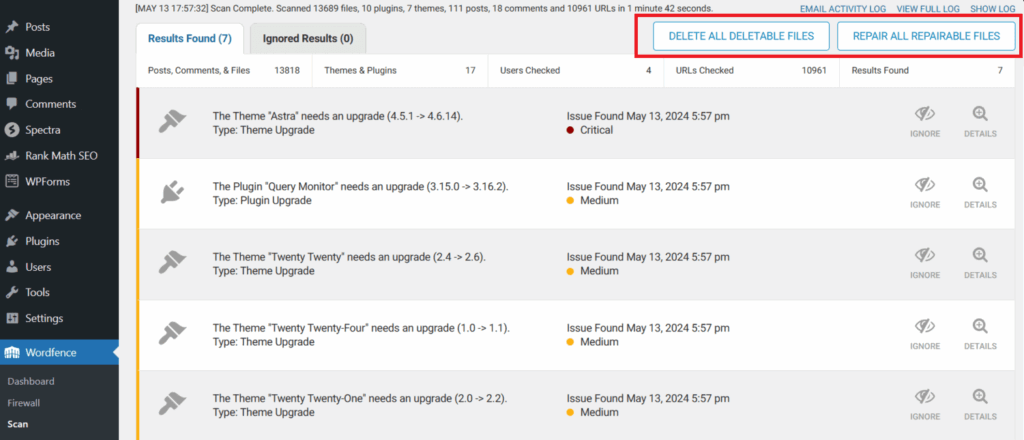
Tips Pro: Jika Anda tidak yakin, gunakan opsi “View File” untuk memeriksa kodenya. Waspadalah terhadap PHP yang diobfuskasi atau pengkodean base64 yang tidak dikenal — tanda-tanda klasik malware.
🔹 Langkah 5: Blokir IP dan Pengguna Berbahaya
Buka Wordfence > Tools > Live Traffic untuk mengidentifikasi alamat IP dan bot yang mencurigakan. Anda dapat memblokir IP langsung dari layar ini dan mencegah akses lebih lanjut.
Opsional: Tingkatkan ke Wordfence Premium
Meskipun versi gratisnya kuat, Wordfence Premium menambahkan fitur-fitur penting seperti:
- Pembaruan aturan firewall waktu nyata
- Pemblokiran negara
- Pemindaian terjadwal
- Daftar hitam IP waktu nyata
Ini sangat berguna untuk situs web dengan lalu lintas tinggi atau bisnis yang tidak mampu mengalami waktu henti.
Praktik Terbaik untuk Mencegah Serangan Malware di Masa Depan
Bahkan setelah menghapus malware, menjaga situs Anda tetap bersih adalah upaya berkelanjutan. Berikut adalah beberapa tips penting:
- ✅ Jaga agar WordPress, plugin, dan tema tetap diperbarui
- ✅ Gunakan kata sandi yang kuat dan batasi akses admin
- ✅ Aktifkan autentikasi dua faktor
- ✅ Jadwalkan pemindaian Wordfence secara berkala
- ✅ Pasang plugin dan tema hanya dari sumber terpercaya
Pemikiran Akhir
Menghapus malware dari situs WordPress Anda tidak harus menjadi mimpi buruk. Dengan Wordfence, bahkan pengguna yang tidak paham teknologi dapat mendeteksi, membersihkan, dan mengamankan situs mereka dalam beberapa klik. Jangan menunggu pelanggaran keamanan — bertindaklah sekarang untuk melindungi kehadiran digital Anda.
Instal Wordfence hari ini, dan tenanglah mengetahui situs web Anda aman di tangan kami.
Siap untuk Situs Web yang Lebih Aman dan Cepat?
Kombinasikan kekuatan Wordfence dengan hosting WordPress aman kami untuk performa dan perlindungan yang tak tertandingi. 👉 Jelajahi Paket Hosting Kami